Eğer sık sık Microsoft Word belgeleri hazırlıyorsanız, okul, eğitim veya iş amaçlı olsun, muhtemelen belirli bir sayıda sözcük, karakter veya paragrafa ulaşmanız gerektiğine şüphesiz karşılaşmışsınızdır. Word, bu sayımları kolayca yapmanıza olanak sağlayan pratik özelliklere sahiptir. Bu kılavuz, Word'de sözcük sayımını verimli bir şekilde nasıl kullanacağınızı size anlatır. Ayrıca vurgulanan alanlar için sayım yapmayı da öğrenirsiniz.
En Önemli İpuçları
Word'de mevcut sözcük sayısını doğrudan durum çubuğunda görebilirsiniz. "Sözcük say" işlevini kullanarak sözcükler, karakterler, paragraflar ve daha fazlası hakkında detaylı bilgi alabilirsiniz. Ayrıca belirli vurgulanan metinler için sayım yapabilirsiniz.
Adım Adım Kılavuz
Word'de bir sözcük sayımı yapmak için şu basit adımları izleyin:
Öncelikle belgenizin açık olduğundan emin olun. Pencerenin sol alt köşesinde durum çubuğunu kontrol edin. Belgenizin mevcut sözcük sayısını burada bulursunuz. Bu, çalışmanızın kapsamı hakkında hızlı bir genel bakış sağlayan hızlı bir yöntemdir.
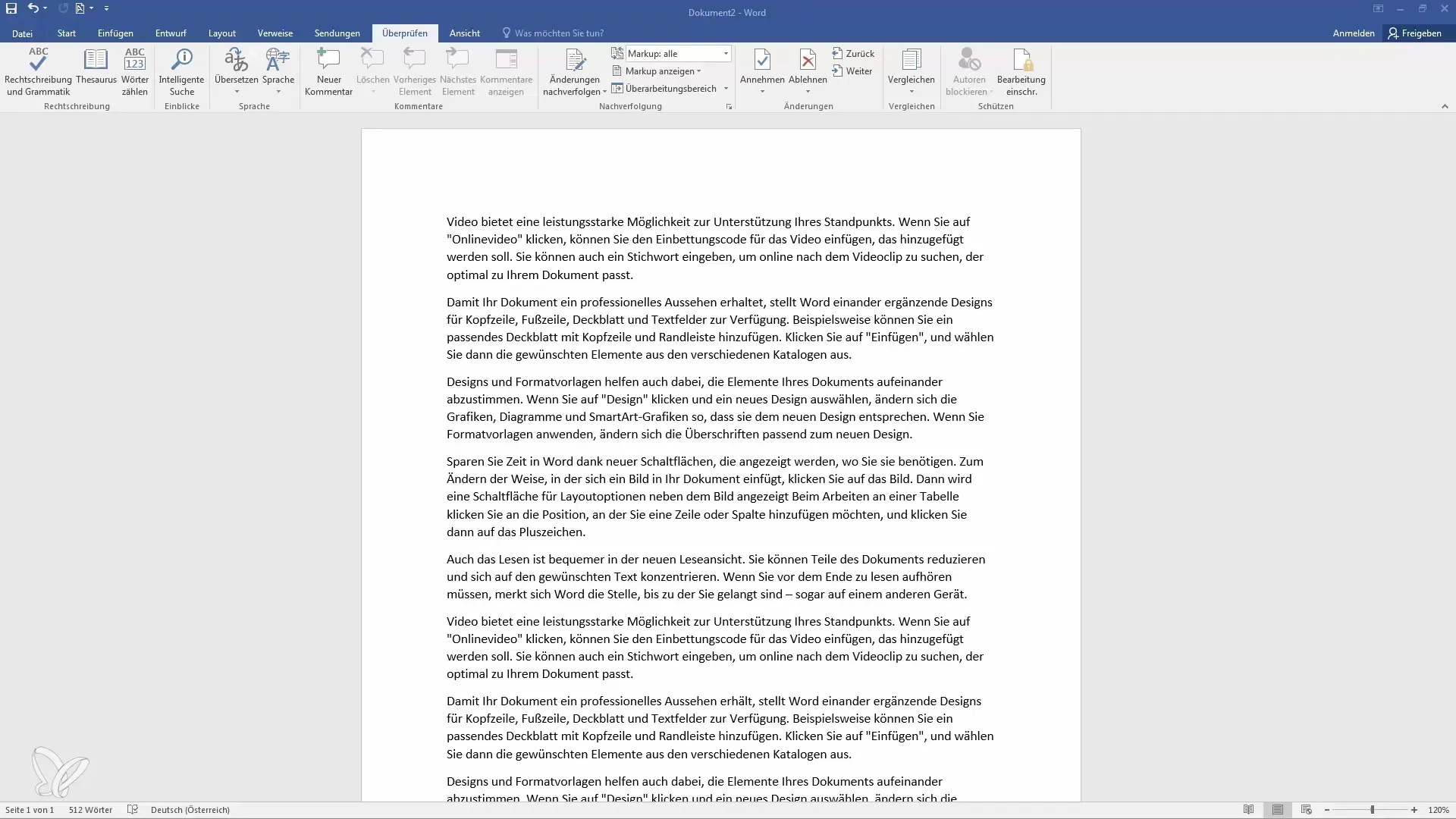
Daha fazla bilgiye ihtiyacınız varsa, Menü çubuğunda "İncele" sekmesine gidin. Burada "Sözcük say" seçeneğini bulabilirsiniz. Bu seçeneğe tıklayarak belgenizle ilgili detaylı istatistikleri görüntüleyebilirsiniz. Burada sadece sözcük sayısını değil, aynı zamanda karakter, paragraf ve sayfa sayısı bilgilerini de görebilirsiniz.
Açılan pencerede, örneğin bu örnekte 512 sözcük gibi bir sayı ve boşluklarla ve boşluklar olmadan karakter sayısı görüntülenir. Ayrıca, sayımlara dahil olan dipnot ve sonnot bilgilerini de görebilirsiniz.
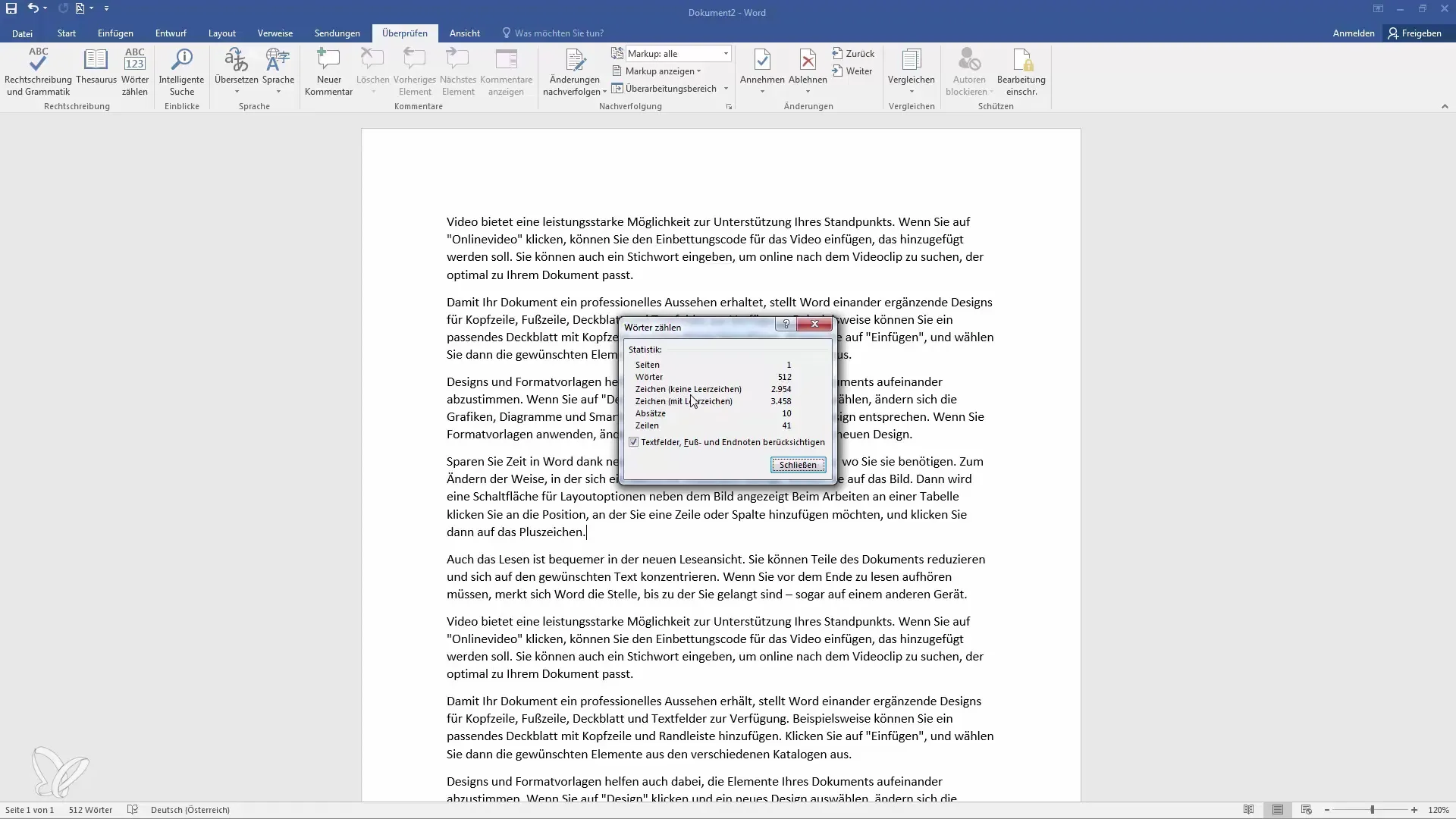
Eğer metnin belirli bir bölümü için sayım yapmak istiyorsan, sadece istediğin metni işaretle. Daha sonra tekrar "Sözcük say" seçeneğine tıkla. Word artık sadece işaretlenen sözcükleri sayacak ve seçiminizin bağlamında spesifik sayıları gösterecek.
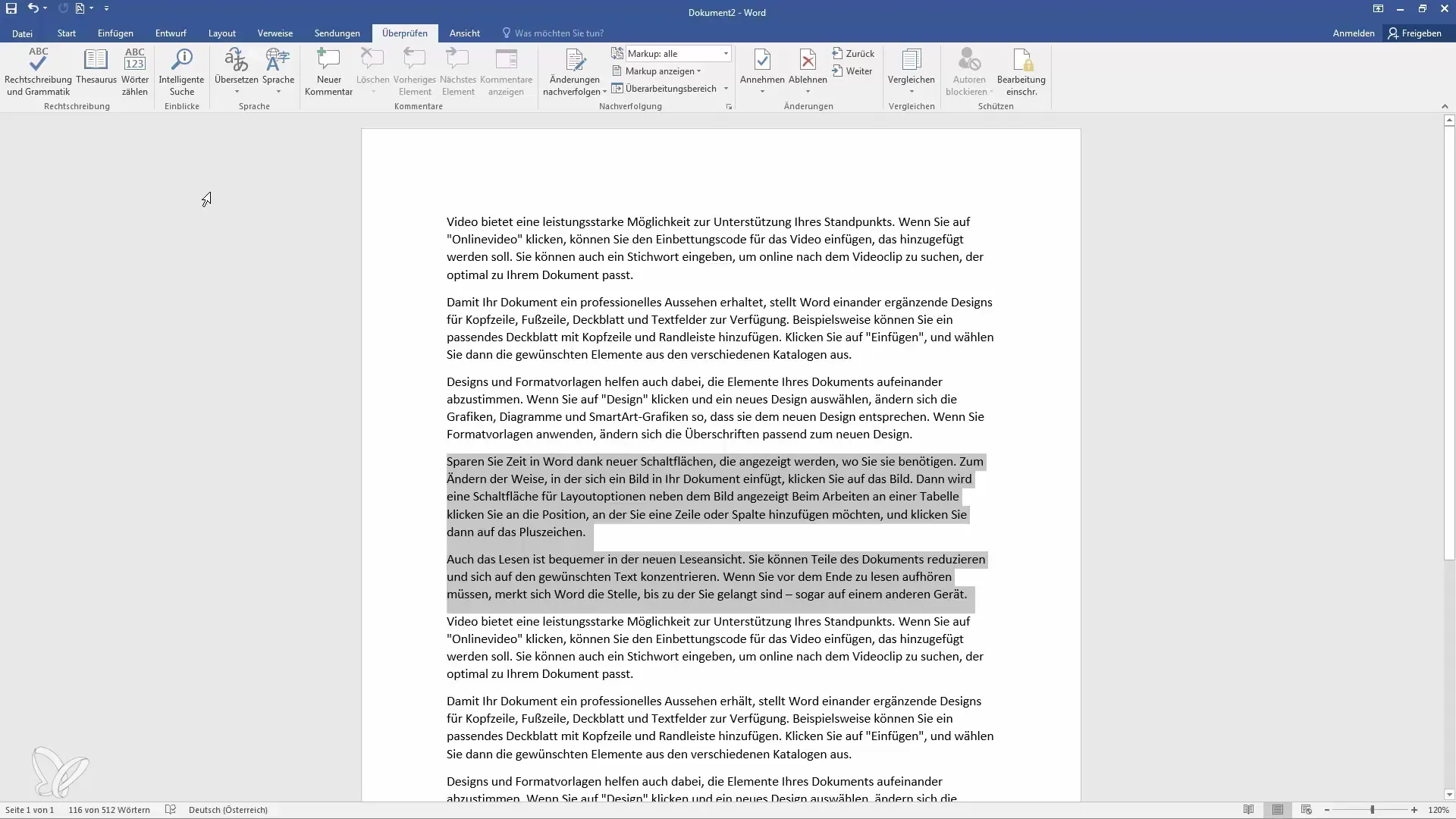
Örneğin iki satırı işaretlediğinizde, Word size bu küçük bölümdeki sözcük ve karakter sayısını tam olarak belirtecektir. Bu, hassas çalışmanız gerektiğinde son derece kullanışlıdır.
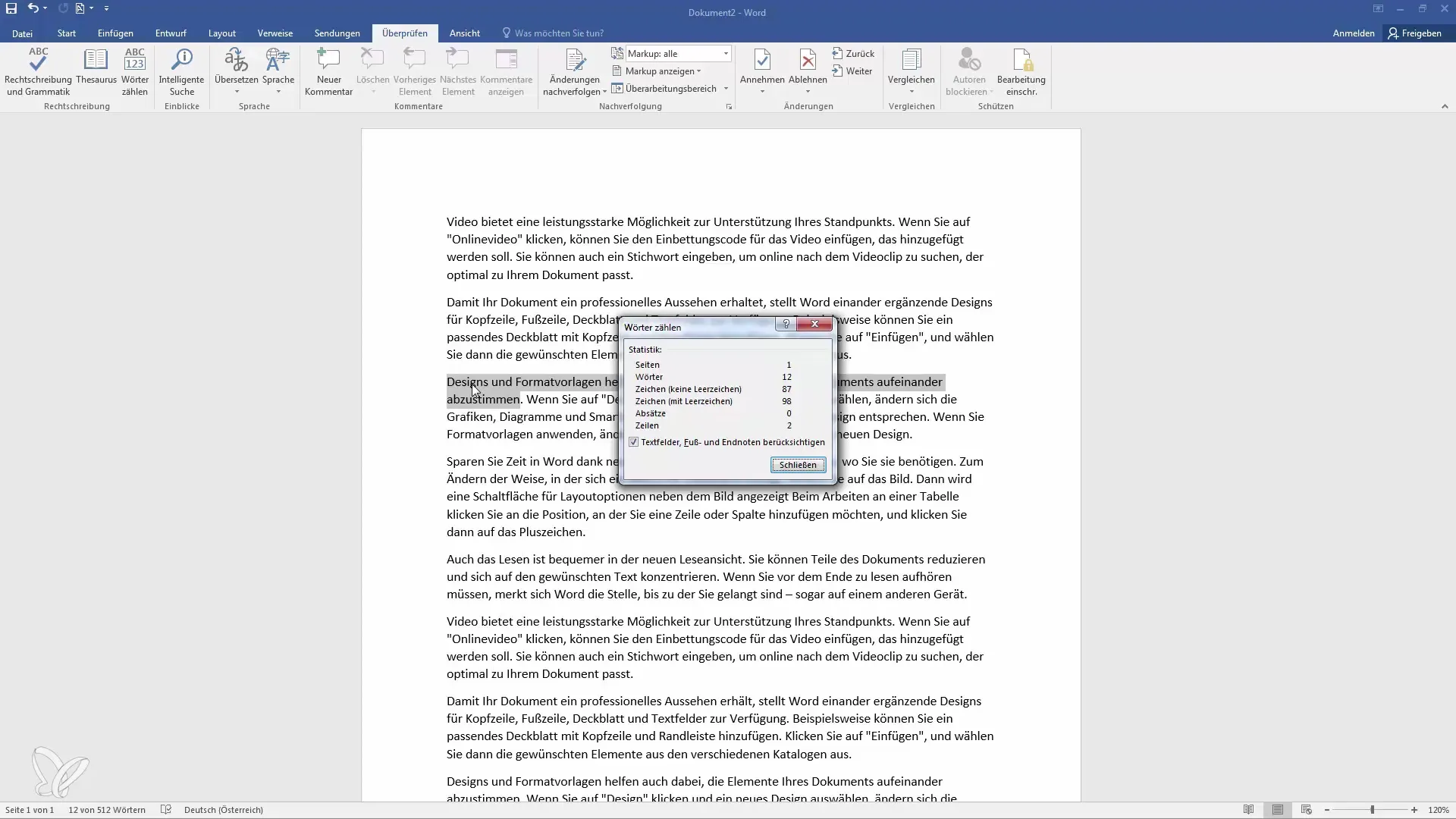
Sayım işlevini kullanarak, çalışmalarınızın belirtilen gereksinimleri karşıladığından emin olabilirsiniz - bir makale, bir rapor veya diğer yazılı görevler için olsun.
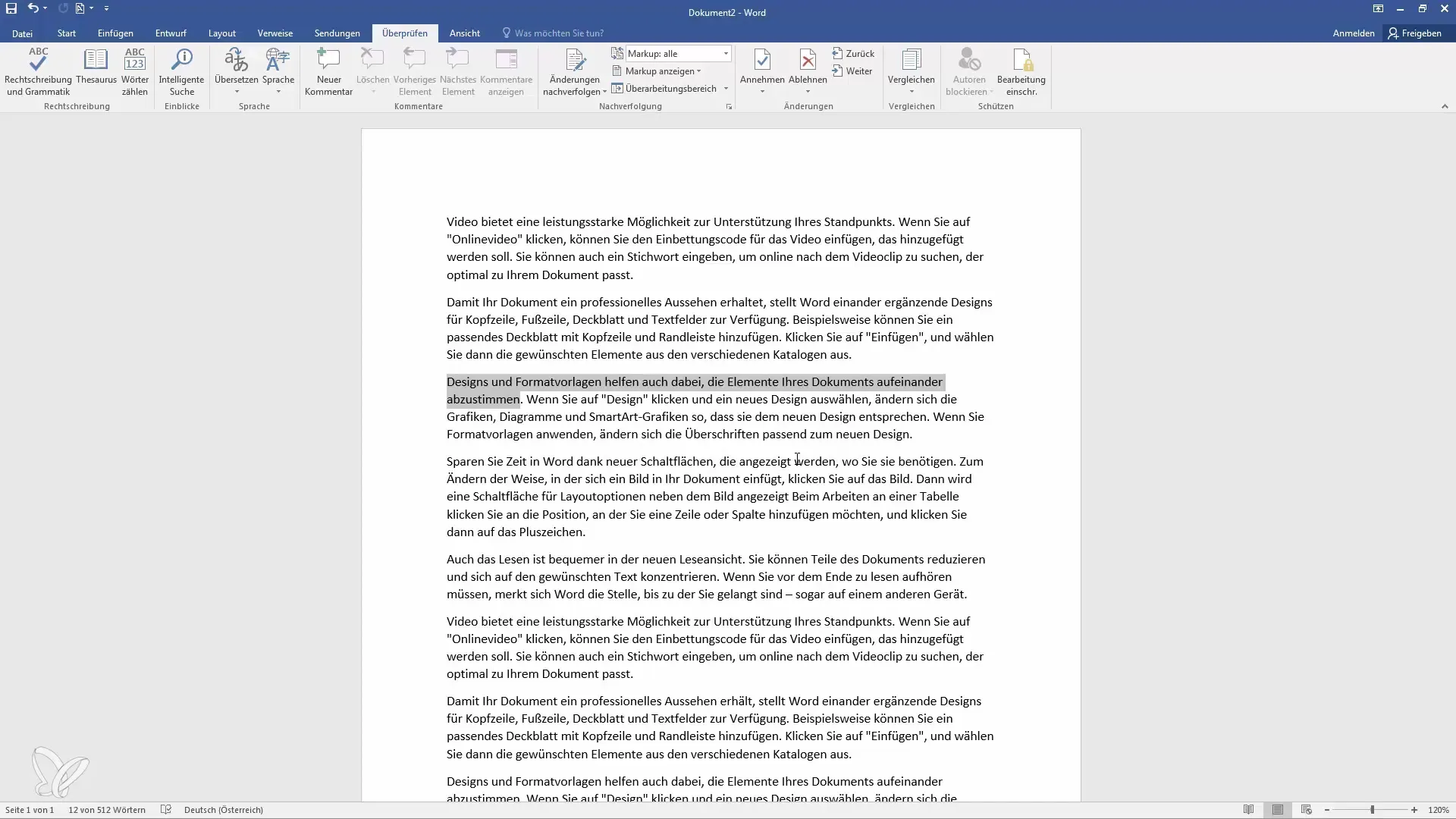
Özetle, bu, Word'de sözcük sayımı hakkında bilmeniz gerekenler kadarından ibarettir - bir yazar veya öğrenci olarak günlük hayatınızda aşırı önemsememeniz gereken küçük ama son derece kullanışlı bir işlev.
Özet
Bu kılavuzda, Microsoft Word'de tüm belgeler için ve belirli metin bölümleri için sözcük sayımını nasıl yapacağınızı öğrendiniz. Metninizin genel bir bakışını tutmaya ve gereksinimleri kolayca karşılamaya yardımcı olmak için bu işlevleri kullanın.
Sıkça Sorulan Sorular
Word belgemdeki sözcükleri nasıl sayabilirim?Word'de, sözcük sayısını doğrudan durum çubuğunda görebilir veya "İncele" menüsünden "Sözcük say" seçeneğini seçebilirsiniz.
Word'de sözcük sayım bilgilerine nereden ulaşabilirim?"İncele" sekmesini seçin ve detaylı istatistikleri görmek için "Sözcük say" seçeneğine tıklayın.
Sayımı belirli bir bölüme uygulayabilir miyim?Evet, istediğiniz metni işaretleyin ve işaretlenen bölümdeki sözcük ve karakter sayısını görmek için "Sözcük say" seçeneğine tıklayın.
Sayım nasıl yapılır?Sayım, sözcükler, karakterler (boşluklarla ve boşluklar olmadan), paragraflar ve sayfaları içerir. Dipnotlar ve sonnotlar da dikkate alınır.
Sözcük sayımı hakkında sorularım varsa ne yapmalıyım?Daha fazla sorunuz varsa, lütfen yorum bırakın, en kısa sürede cevaplayacağım.


